Ubuntuは、現在利用可能な最高のLinuxディストリビューションの1つです。このLinuxディストリビューションは、パーソナルコンピューター(PC)用に設計されていますが、サーバーに展開することもできます。お気に入りの1つが動作を停止したり、特定のWebサイトへのアクセスを拒否したりした場合にインターネットに接続するためのバックアップまたは代替手段を提供するため、コンピューターに複数のWebブラウザーをインストールすることをお勧めします。 Torは一種のウェブブラウザです。デフォルトのブラウザではないため、Ubuntuにインストールしない限り使用できません。この記事は、UbuntuシステムへのTorブラウザのインストールに関するものです。
プライバシーは、今日の世界の主な関心事です。 Tor Browserは、Torネットワークを使用してWebトラフィックのプライバシーを保護し、オンラインIDを簡単に保護するWebブラウザーです。 TorブラウザでWebを閲覧すると、アクセスしたWebサイトへの接続が暗号化され、ネットワーク監視とデータトラフィック分析から保護されます。 Torブラウザを利用することにはいくつかの欠点があります。 Torは、オンラインブラウジング用の従来のインターネット接続よりも低速であり、一部の有名なWebサイトでは、Torユーザーが自分のサイトにアクセスすることを許可していません。 Torは、世界の一部の地域のさまざまな国の政府によっても禁止されています。
UbuntuへのTorブラウザのインストール
Tor Browserは、Linux、Macintosh、Windows、およびモバイルデバイスで使用できます。以下にtorをインストールするいくつかの方法があります:
- GUIを介したTorブラウザのインストール
- PPAリポジトリを使用したCLIによるTorブラウザのインストール
以下に、これらの方法について詳しく説明します。
GUIを介したTorブラウザのインストール
UbuntuのAppStoreからダウンロードすることで、グラフィカルインターフェイスを使用してTorブラウザを起動できます。 Torブラウザーを最初に起動すると、https://www.torproject.org/からダウンロードされ、〜/ .local / share / torbrowserに抽出されて、実行されます。以下は、GUIからTorブラウザをインストールする手順です。
ステップ1:Torブラウザを検索する
UbuntuでAppStoreを開き、検索バーに「tor browser」と入力して、次に示すように「torBrowser」オプションをクリックします。
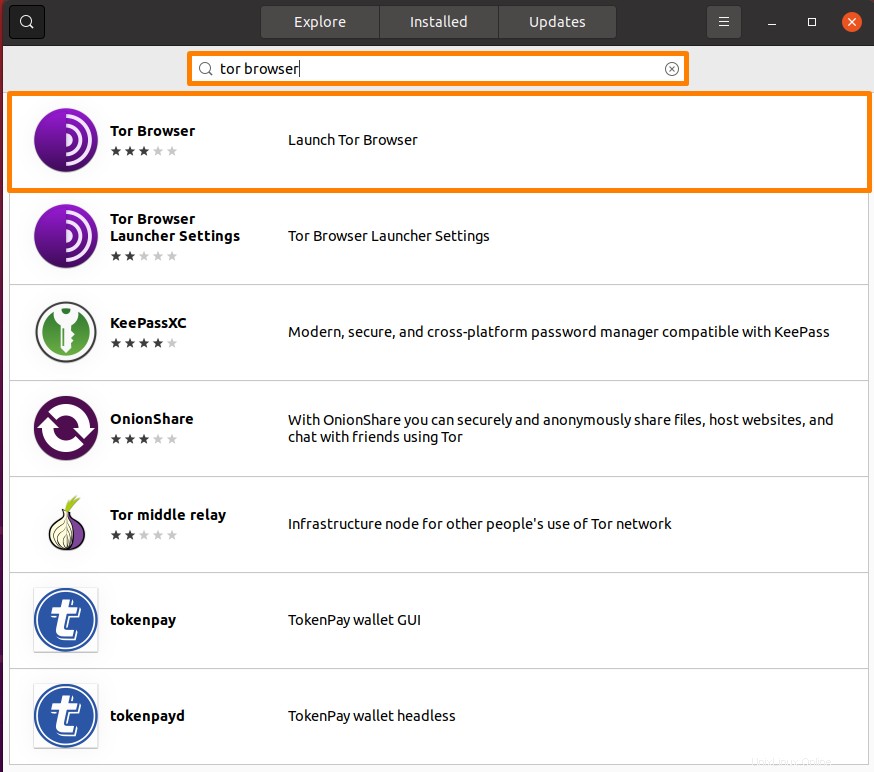
ステップ2:Torブラウザをインストールする
インストールボタンをクリックしてインストールを開始します。
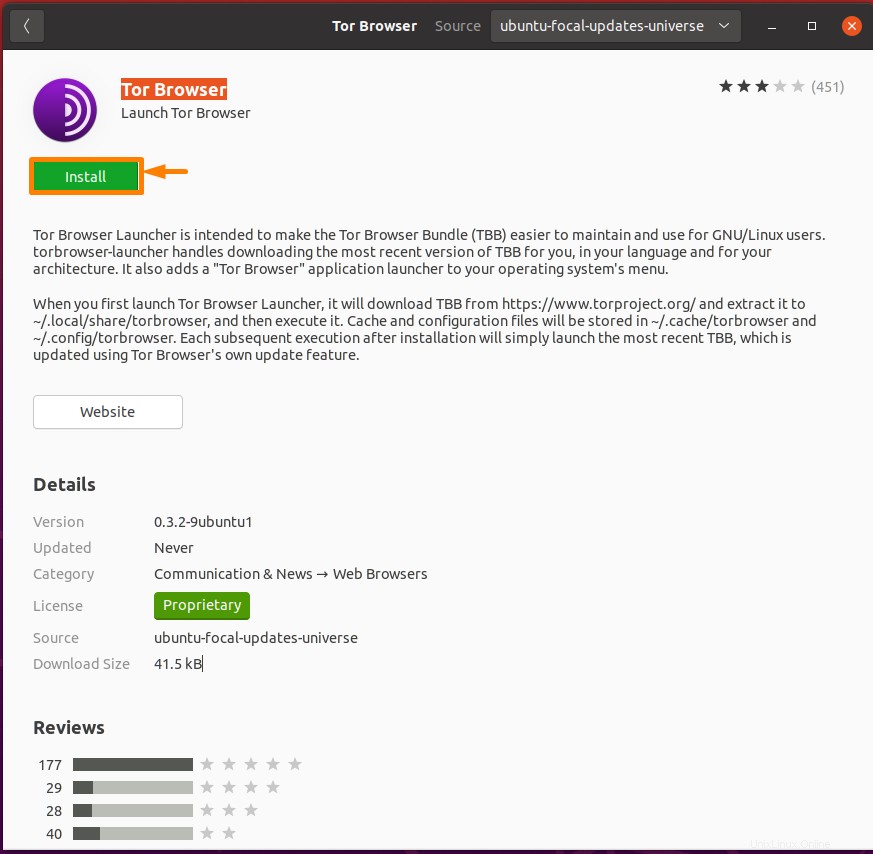
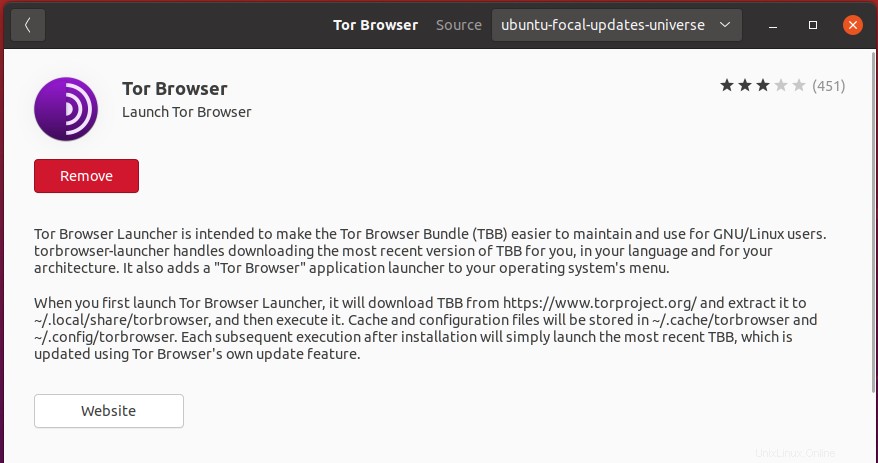
ステップ3:Torブラウザを起動する
アクティビティを開き、検索バーに「tor browser」と入力して、TorBrowserランチャーアイコンをクリックします。
別のウィンドウが開き、システムにダウンロードする場合はチェックボックスをオンにします。まだインストールされていないため、[Torブラウザのインストール]をクリックします。
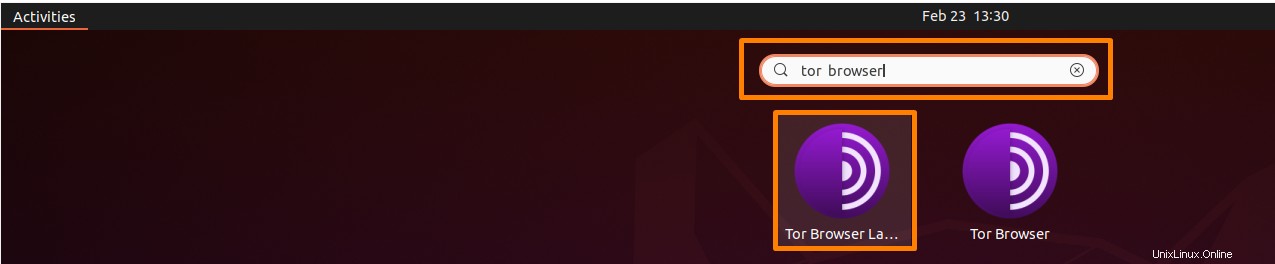
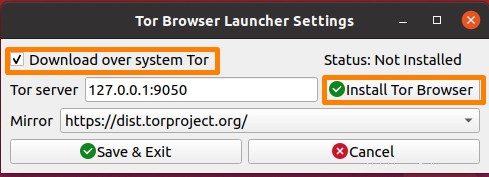
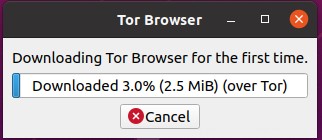
PPAリポジトリを使用したCLIによるTorブラウザのインストール
Torブラウザをインストールするもう1つの最も一般的な方法は、コマンドラインインターフェイスを使用することです。これは主にLinuxシステムで使用されます。
ステップ1:PPAリポジトリを追加する
TorブラウザはPPAリポジトリからダウンロードできます。 PPAリポジトリは、以下のコマンドでUbuntuシステムに追加する必要があります。
$ sudo add-apt-repository ppa:micahflee/ppa |
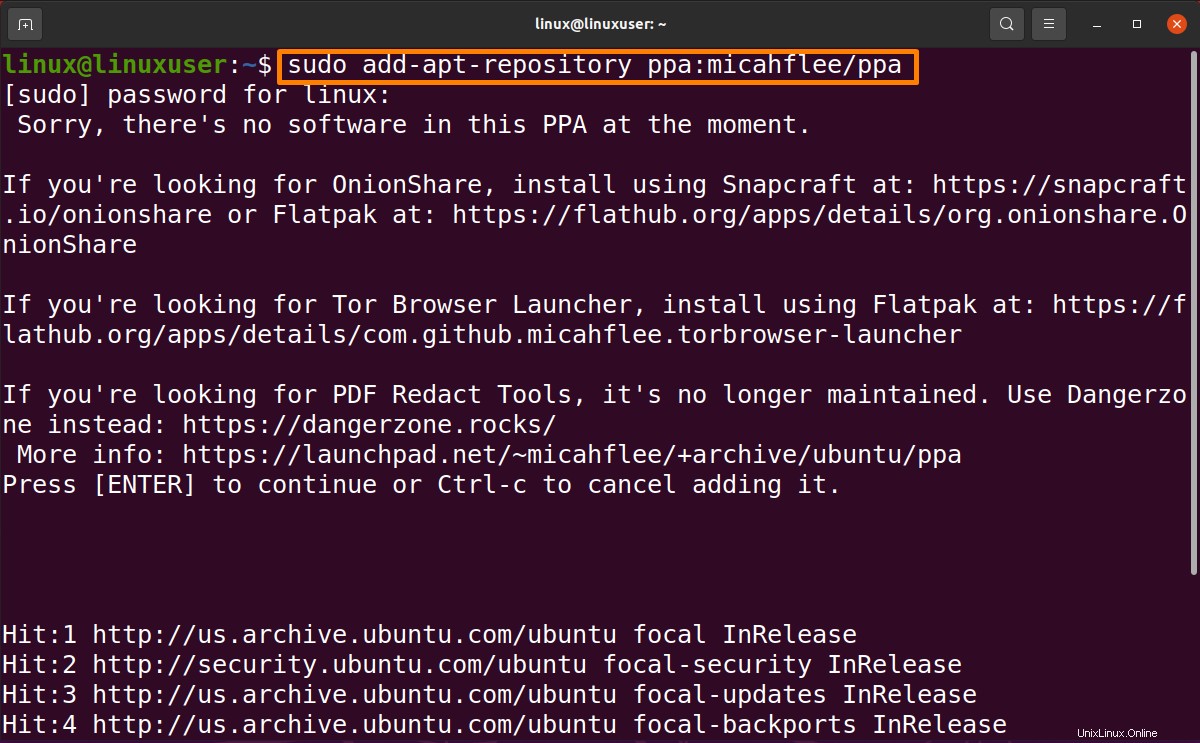
PPAリポジトリが追加されました。
ステップ2:Torブラウザのインストール
まず、以下のコマンドでパッケージを更新します。
$ sudo apt update |
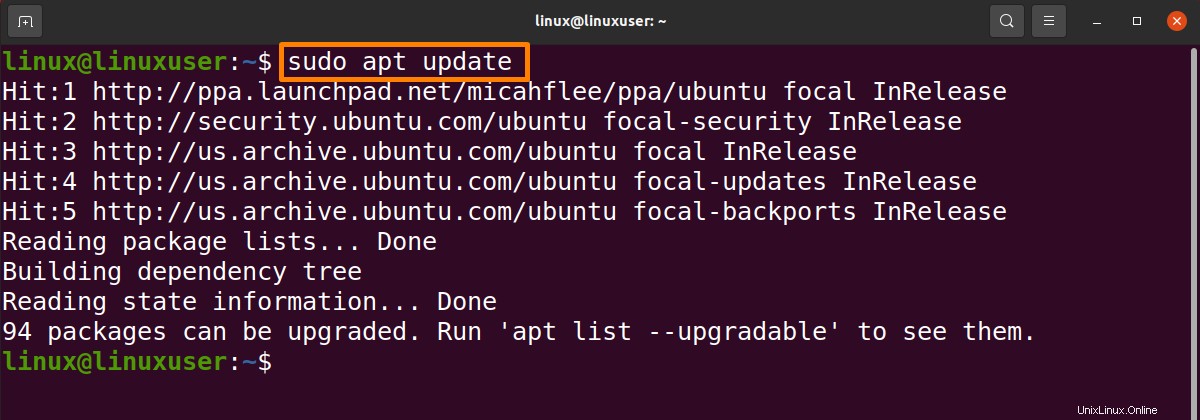
次に、以下のコマンドを使用してブラウザをインストールします。
$ sudo apt install torbrowser-launcher |
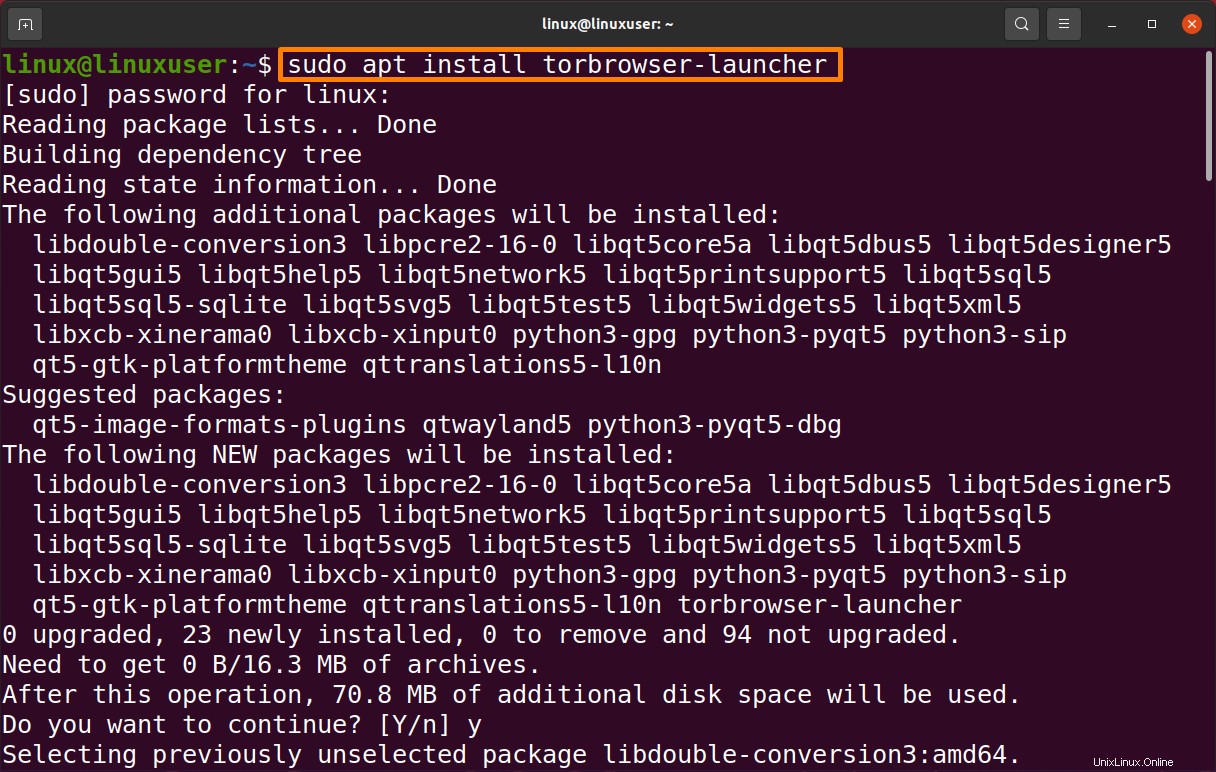
これでTorブラウザがインストールされました。
ステップ3:Torブラウザを起動する
Torブラウザランチャーが正常にダウンロードおよびインストールされたら、コマンドラインまたはプログラムメニューから起動できます。
以下のコマンドは、Torブラウザを自動的に起動します。
$ torbrowser-launcher |
または、上記のようにGUIメソッドで起動することもできます。
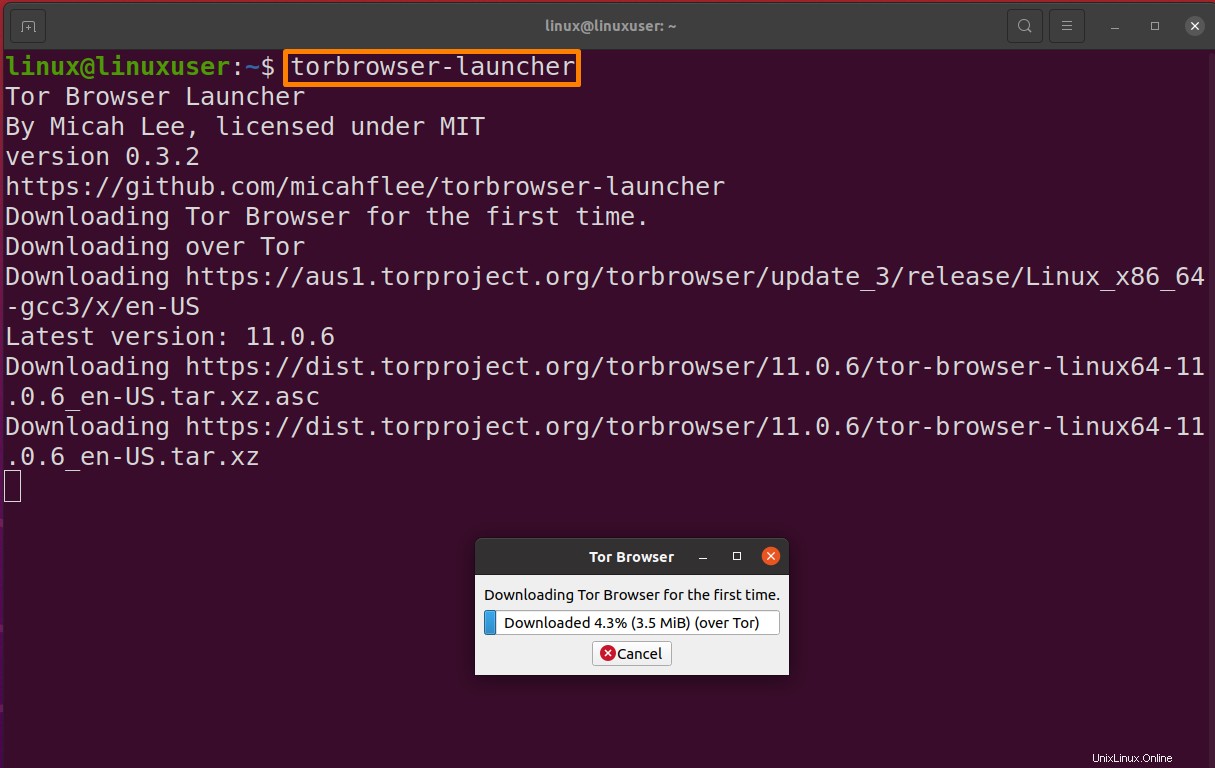
結論:
Torは、Torネットワークを使用してWebトラフィックのプライバシーを保護するWebブラウザです。これはFirefoxブラウザのカスタマイズされたバージョンですが、デフォルトのブラウザではありません。ダウンロードして起動する必要があります。この記事は、PPAリポジトリを介してGUIとCLIを使用してTorブラウザをインストールすることについてです。